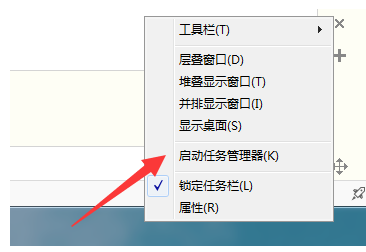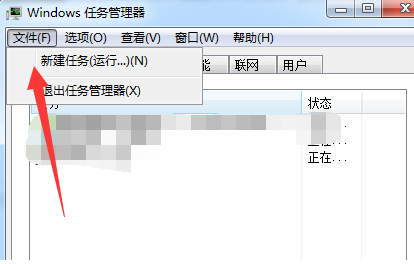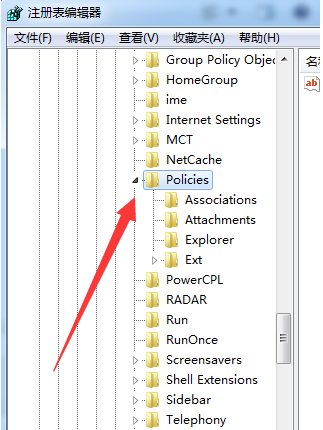win7系统任务管理器已停止工作怎么解决?有用户使用电脑的时候,电脑一开机在桌面上就出现了一个任务管理器已停止工作的错误提示。任务管理器是我们电脑中一个常用的进程,那么它停止工作了怎么办呢?一起来看看详细的解决方法分享吧。
解决方法
1、右键点击桌面下方的【任务栏】空白区域,在弹出的菜单栏选择【任务管理器】。
2、进入任务管理器界面,点击上方的【文件】选择【新建任务】。
3、在弹出的任务对话框输入 explorer.exe 命令,点击确定,重新启动资源管理器。
方法二
1、按“win + R”打开【运行】选项,弹出的运行对话框中输入 regedit 命令,点击确定进入注册表界面。
2、进入注册表界面,依次定位到【HKEY_CURRENT_USERSoftwareMicrosoftWindowsCurrentVersionPolicies】项下。
3、右键点击Policies项,选择【新建】,【项】将其命名为 System。
3、接着在System项右方空白区域选择【新建】,【字符串值】将其命名为 DisableTaskMgr。
4、双击打开新建的DisableTaskMgr数值,将其数据设置为 0 点击确定。

 时间 2023-01-11 13:54:30
时间 2023-01-11 13:54:30 作者 admin
作者 admin 来源
来源